はじめに
2007年12月、Visual Studioの最新バージョンであるVisual Studio 2008(以下、VS2008)日本語版が発表されました。2008年2月8日にはパッケージ版の販売も開始され、店頭での購入も可能となります。
VS2008では、ツールとしてのさまざまな新機能の追加や既存機能の強化が図られると共にWindows Vista世代の新しいテクノロジーを利用した開発(WPF、WCF、WFやOffice 2007)や、.NET Framework 3.5で追加されたLINQ、ASP.NET AJAXを利用した開発など、さまざまなアプリケーションの開発がサポートされます。また、VS2005から登場したTeam Systemも機能強化され、エンタープライズレベルのチーム開発も強力にサポートされます。
この連載「Visual Studio 2008入門」では、これらのポイントについて全10回程度をかけて紹介していく予定です。第1回となる本稿では、VS2008で開発できるアプリケーションの種類を紹介しながら、VS2008を使うとどういったことができるのかという全体像を見ていきたいと思います。
対象読者
- Visual Studio 2008に興味がある方
- .NET Framework 3.5に興味がある方
必要な環境と準備
- Visual Studio 2008 Professional Edition
Visual Studio 2008 Professional Editionの90日間評価版は Visual Studio 2008 Professional Edition (90 日間評価版) からダウンロードすることができます。また、ダウンロードされたファイルはisoファイルですので、DVDを作成するか、Daemon Toolsなどを利用してインストールしてください。
リリースノートによるインストール要件を表1に示します。
| OS | Microsoft Windows XP、Microsoft Windows Server 2003 、Windows Vista |
| CPU | 1.6GHz(推奨は2.2GHz 以上) |
| メモリ | 384MB(推奨は1024MB 以上) |
| ハードディスク | 5400RPM(推奨は7200RPM 以上) |
| ディスプレイ | 1024 x 768 を表示できるもの |
ただし、Windows Vistaにインストールする場合、CPUは2.4GHz、メモリは768MB 必要です。ハードディスクの空きについての記述はありませんが、「既定」のインストールで4.1Gの空きが必要です(図1)。
インストールはウィザードに従って行います(図1)。
図1で[カスタム]を選択すると、インストールする機能を選択することができます(図2)。
図2のカスタムインストール画面には記述がありませんが、VS2008をインストールするとSQL Server 2005のExpress Editionがインストールされます。VS2005およびSQL Server 2005のExpress Editionが既にインストールされている場合は、特に何の通知もありません。もしインストール中に何かエラーが起こった場合は、最初のセットアップ画面の「リリースノート」を選択して、エラーの対処方法について確認してください。
インストール終了後には、VS2008のヘルプなどを含んだMSDNライブラリをインストールすることができます。MSDNの完全なインストールには2.6GBの空き容量が必要になりますが、開発中に役立つ情報が詰まっていますので、余裕があればインストールしておくことをお勧めします。
インストールが無事に完了したら、VS 2008を起動してみましょう。VS 2008の初回起動時には「既定の環境設定の選択」画面が表示され、開発言語を選択するよう要求されます。ここで、例えば「Visual Basic 開発設定」を選択したからといってC#での開発ができなくなるわけではないので、気軽に選択してください。
VS2008のエディション構成
VS2008には次の図4に示すとおり、全部で4つのエディション、13個の製品があります(Standard、Professionalは1エディション1製品)。
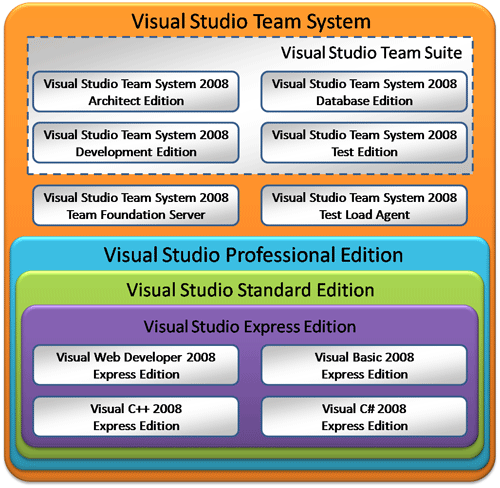
各製品の細かい機能比較はMicrosoftのサイト(Visual Studio 2008 製品ラインの概要)に譲るとして、ここではポイントだけおさえておきます。Express、Standard、Professionalの各エディションと製品ラインアップはVS2005と特に変化なく、Express Editionは言語別に製品が構成され無償でダウンロードすることができます。Standard EditionはExpress Editionの全機能を含み、さらにWPFアプリケーションの開発、VSアドインの利用などができます。Professional EditionはStandard Editionまでの全機能を含み、さらにOffice開発やVSアドイン開発、単体テスト機能などが利用できます(従来のOffice開発用のエディションVisual Studio Tools for Officeは、Professional Editionに統合されたことでなくなりました)。
Team SystemはProfessional Editionまでの全機能を含み、製品ラインアップもVS2005と変わりませんが、製品名が以下の例のように変更になっています。
- Team Edition for Software Developers
なお、VS2005のときにはLoad Test Agentの体験版は用意されていませんでしたが、今回からは全製品に体験版が用意されたのも大きな変更点です。
VS2008でできること……その前に
VS2008では、さまざまな新機能の追加や機能のブラッシュアップが行われました。いきなりそれらを説明する前に、まずは少しリラックスできる(話のネタになる)部分を軽く紹介しておこうと思います。VS2008で開発を行う際にはほぼ役に立たない内容ですが、へぇ~という感じでご覧ください。
見た目の改善
最近のMicrosoft系のセミナーでは、User Experience(日本語ではユーザー体験と訳されています)の向上ということが非常に多く謳われてきました。アプリケーションの良さを決定づける重要な要素として見た目の綺麗さも見過ごすことはできないというものです。それにならってかどうかは定かではありませんがVS2008でも非常に細かいポイントで見た目の改善が行われています。例えば次の図5を見てください。
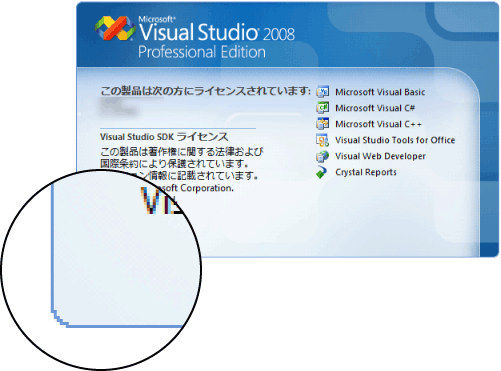
これはVS2008のスプラッシュウィンドウ(起動時に表示される画面)です。VS2005と比べ、微妙に変更されています。分かりやすいように○の内側は隅を拡大しています。VS2005をお持ちの場合は、ぜひ起動して確認してみてください。
次は図6を見てみてください。
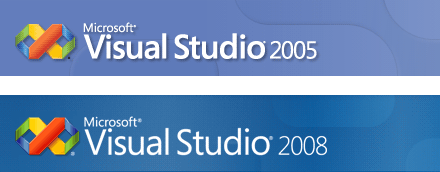
これは、VSを起動したときに表示されるスタートページのロゴ部分です。分かりやすいようにVS2005とVS2008を並べてみました。見た目としてどこが違うか分かりましたか? 実は「Visual Studio 2005」「Visual Studio 2008」と書かれている部分の背景色、およびフォントが変更されています。背景色はさておき、フォントは先にリリースされているMicrosoft Expressionシリーズで利用されているものと同じ見た目のシャープなフォントが利用されています。これらの部分は開発とはまったく関係ありませんが、アプリケーション(Visual Studio)のイメージを決定づける大切な要素の一例と言えるかもしれません。
VS2008でできること
だいぶ余談が長くなってしまいました。ここからはアプリケーション開発に大きなインパクトを与えるものについて見ていきたいと思います。大きな点から細かい点までさまざまな変更がありますが、ここでは大枠としてどういったことが可能となっているかをピックアップして解説していきます。
WPF/WCF/WF開発
2006年の年末から2007年初めにかけて、.NET Framework 3.0がリリースされました。これにより、.NET Framework 2.0に機能追加する形でWindows Presentation Foundation(WPF)、Windows Communication Foundation(WCF)、Windows Workflow Foundation(WF)、Windows Card Space(WCS)という4つの新しい機能が追加されました。VS2008はその後にリリースされる初めてのVisual Studioであり、ようやくこれからの開発がサポートされることとなります。
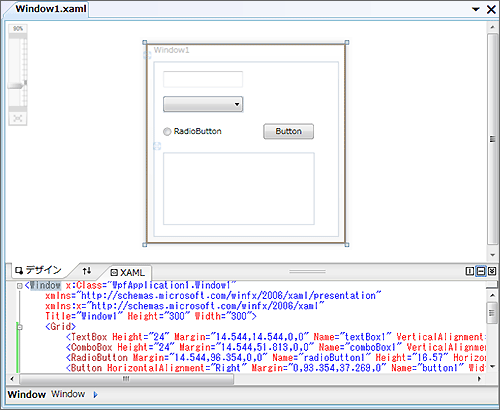
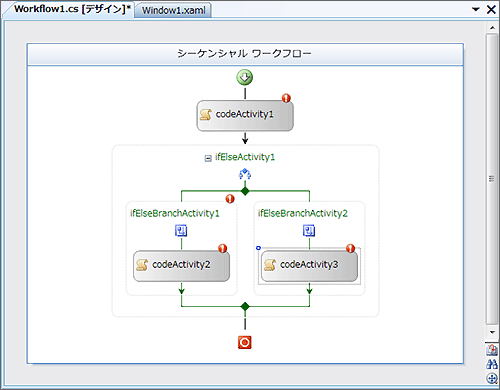
図7のようにVS2008のデザイナを利用して、WPFやWFを利用したアプリケーションを開発できるようになりました。WPF/WCF/WFを利用したVS2008の開発は個別の回を設けて紹介しますので、そちらをご期待ください。
Windowsアプリケーション開発
従来型のWindowsアプリケーションの開発は、VS2008でも大枠として主だった変更は特にはありません。VS2005で培ったノウハウを利用して今までどおりに開発を行うことができます。さらに、従来型のWindowsアプリケーションにWPFのような、より綺麗な見た目を追加することもできるようになりました。
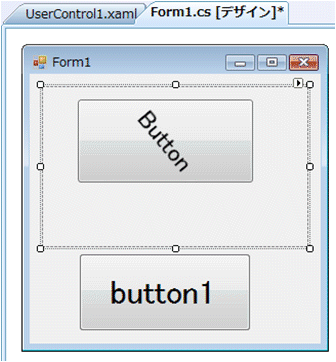
図8は上がWPFで作成したボタン(分かりやすいようにテキストを回転させています)、下が通常のWindowsのボタンです。
Office開発
VS2008では、Office 2007用のOfficeカスタムアプリケーションの開発が可能です。VBAのように特定のドキュメントのためのものや、Word/ExcelといったOfficeそのものの拡張を行うアプリケーションの開発が可能です。また、Word/Excelなどの右側に表示される作業ウィンドウの拡張やOffice 2007で導入されたリボンの拡張などを行うこともできるようになっています。
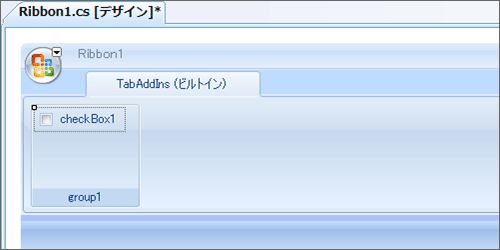
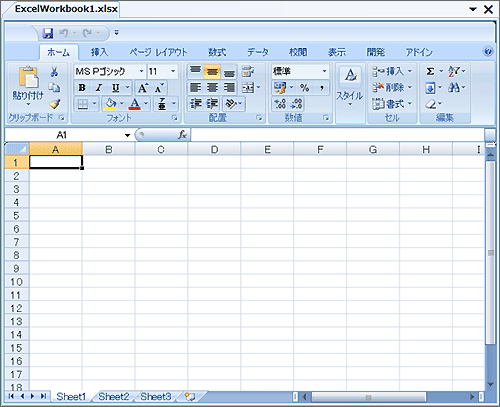
VS2008でOffice開発を可能とするVisual Studio Tools for Office(VSTO)については別の回で詳しく紹介しますのでご期待ください。
Webアプリケーション開発
VS2008を利用したWebアプリケーション開発で最も注目すべきポイントは、やはりAJAX Webアプリケーション開発のサポートです。.NET Framework 3.5の一部としてASP.NET AJAXが統合されたこともさることながら、VS2008ではJavaScriptの開発支援機能として、JavaScriptのインテリセンス機能の強化や、JavaScriptのデバッグ機能が追加されたことところは大きなポイントです。
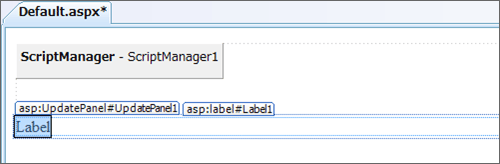
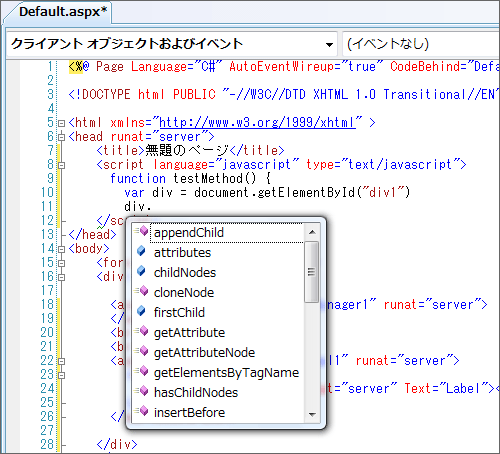
また、Visual Studio Team SystemでもAJAX開発をサポートする機能が追加となっています。これらに支えられ、VS2008ではAJAX Webアプリケーションの開発がより容易に行えるようになります。
ASP.NET AJAXおよびVSTSは、別の回にて詳しく紹介する予定です。
まとめ
今回は、VS2008によって開発することが可能なアプリケーションの種類を中心に、VS2008で可能なことを概観しました。VS2005以降リリースされたさまざまな製品、機能に対してその開発をサポートする多くの機能が搭載されたことを理解いただけたのではないかと思います。
この連載では今後、.NET Framework 3.5の新機能や、.NET Framework 3.0で追加になったWPFなどの強化点、本稿で紹介した内容の詳細などを数回に分けて解説していく予定です。次回は、VS2008を利用していく上で便利になったポイントを中心に紹介します。

































































